Vai esat saskāries ar izaicinājumu izveidot pievilcīgu izkārtojumu programmā Word, bet jums vēl nav teksta, ar ko strādāt? Neuztraucieties! Šajā rokasgrāmatā es jums parādīšu, kā efektīvi strādāt ar aizstājējtekstu, lai iedzīvinātu savas maketa idejas. Neatkarīgi no tā, vai strādājat pie satura rādītāja vai vienkārši vēlaties sagatavot dokumentu, es soli pa solim iepazīstināšu jūs ar dažādām metodēm, kā izveidot paraugdatnes ar iezīmju un Lorem Ipsum tekstu.
Galvenie secinājumi
- Funkcijas "RAND" izmantošana, lai ātri ģenerētu vairākas izlases teksta rindkopas.
- Funkcijas "LOREM" izmantošana, lai dokumentā ievietotu kodolīgus fiktīvus tekstus, kas bieži tiek izmantoti dizainā.
- Rindkopu un rindu skaita pielāgošana, lai optimizētu izkārtojumu.
Soli pa solim
Parauga faila izveide ar funkciju RAND
Vispirms atveriet tukšu Word dokumentu. Sāciet, ievadot komandrindā komandu rindu, lai ģenerētu parauga tekstu. Ievadiet komandu =RAND(). Pēc noklusējuma šī komanda izveidos noteiktu teksta kopumu, kas palīdzēs aizpildīt maketu. Lai pielāgotu rindkopu un rindu skaitu, varat komandai pievienot parametrus. Piemēram: =RAND(10,6), kas radīs 10 rindkopas ar 6 rindiņām katrā.
Nospiežot taustiņu Enter, uzreiz redzēsiet, kā jūsu dokuments aizpildās ar tekstu. Pārliecinieties, ka skaitīšana sākas ar programmēšanu, un tas nozīmē, ka kopumā saņemsiet 66 rindiņas, pat ja pieprasījāt tikai 10 rindkopas.
Tagad kļūst aizraujoši: jūs varat izmantot visus šos teksta punktus, lai pārbaudītu formatējumu un dizainu. Kādi izskatās jūsu fonti? Vai atstarpes starp rindkopām ir pareizas? Tagad varat sākt veidot satura rādītāju, kamēr strādājat ar paraugu failiem.
Lorem Ipsum izmantošana aizvietotājtekstam
Ja nevēlaties izmantot Word standarta teksta funkciju, ir vēl viena iespēja: funkcija "LOREM". Tā ir ideāli piemērota, ja nepieciešams precīzs fiktīvais teksts, kas aizņem mazāk vietas. Ievadiet =LOREM() savā dokumentā, lai ģenerētu tekstu. Varat arī norādīt rindkopu un rindu skaitu, piemēram, =LOREM(5,3), tādējādi tiks izveidotas piecas rindkopas ar trim rindām katrā.
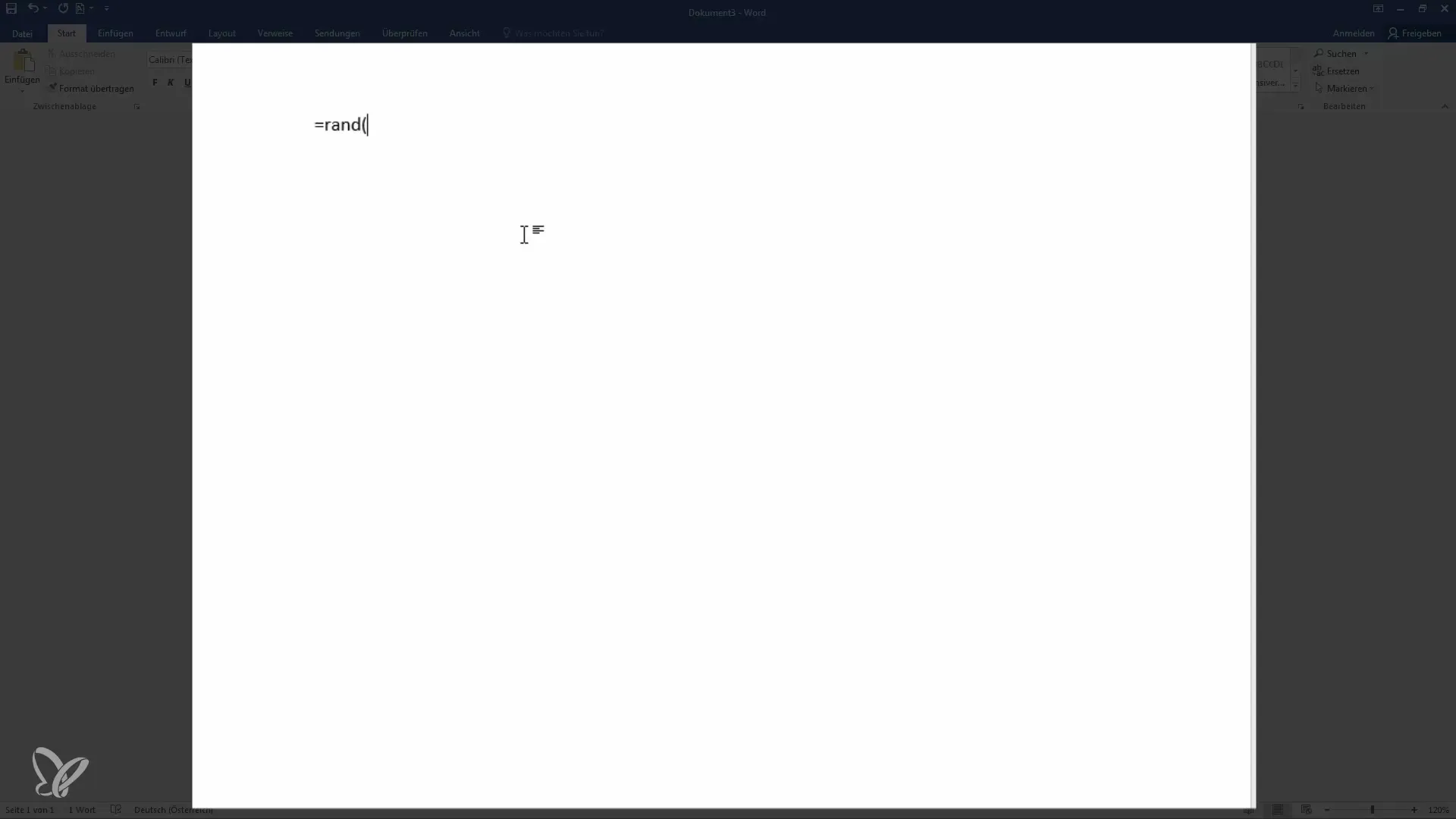
Tiklīdz veicat šos ierakstus, tiek parādīts Lorem Ipsum teksts, un jūs uzreiz varat redzēt, kā izskatās jūsu dizains. Šī metode ir īpaši noderīga, ja jums ir nepieciešams tikai īss teksts, lai pārbaudītu izkārtojumu. Ņemiet vērā, ka Lorem Ipsum teksts atkarībā no ievadītajiem parametriem var ģenerēt mazāk rindkopu nekā funkcija RAND.
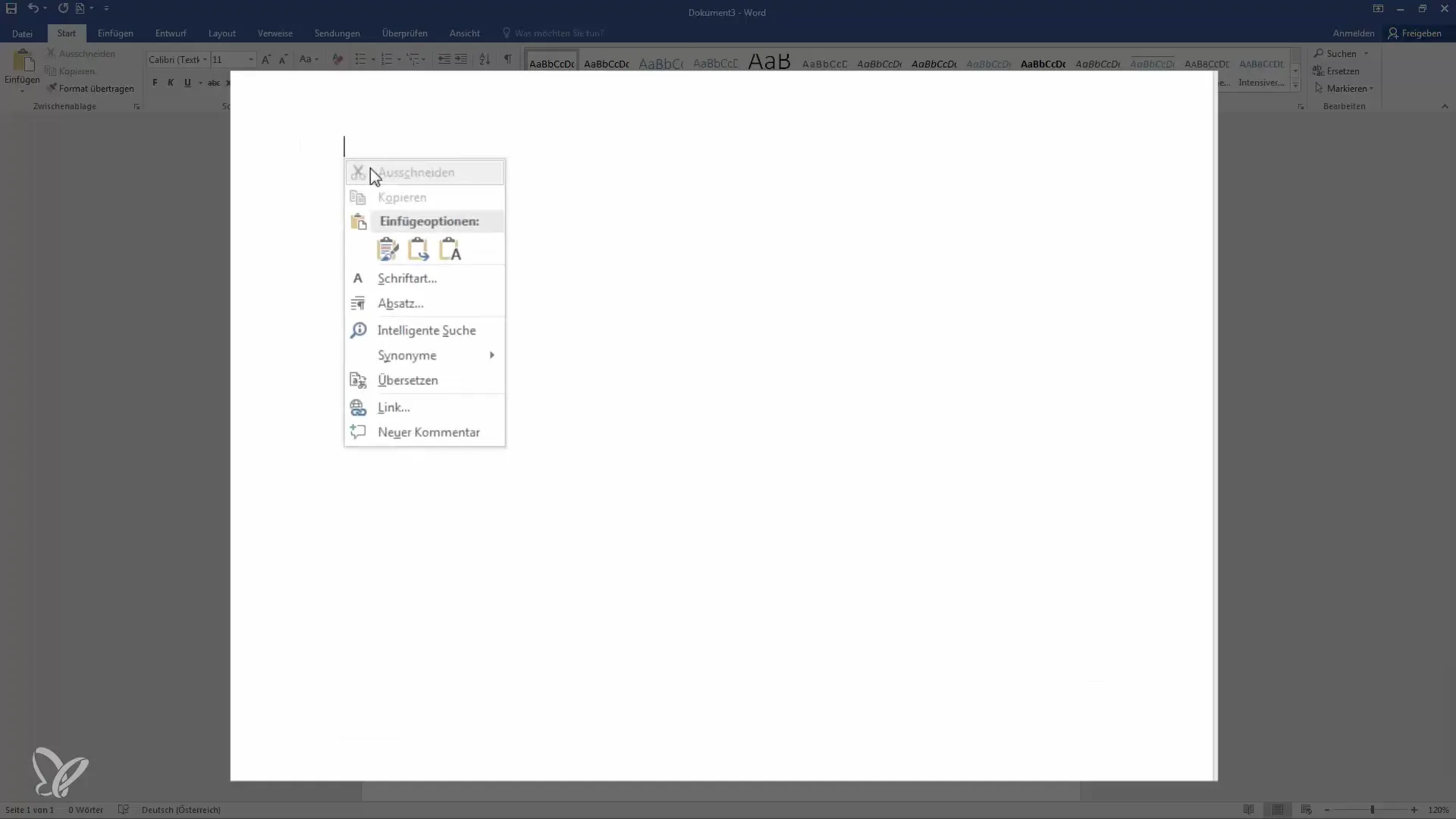
Pārbaudiet un veiciet korekcijas
Pēc visu savu aizstājējtekstu ievadīšanas noteikti jāpārbauda viss izkārtojums. Vai rindkopas ir vienmērīgi izvietotas? Vai fonts ir viegli salasāms? Vienmēr varat pielāgot rindkopas, lai pārliecinātos, ka viss izskatās labi un ir dinamisks.
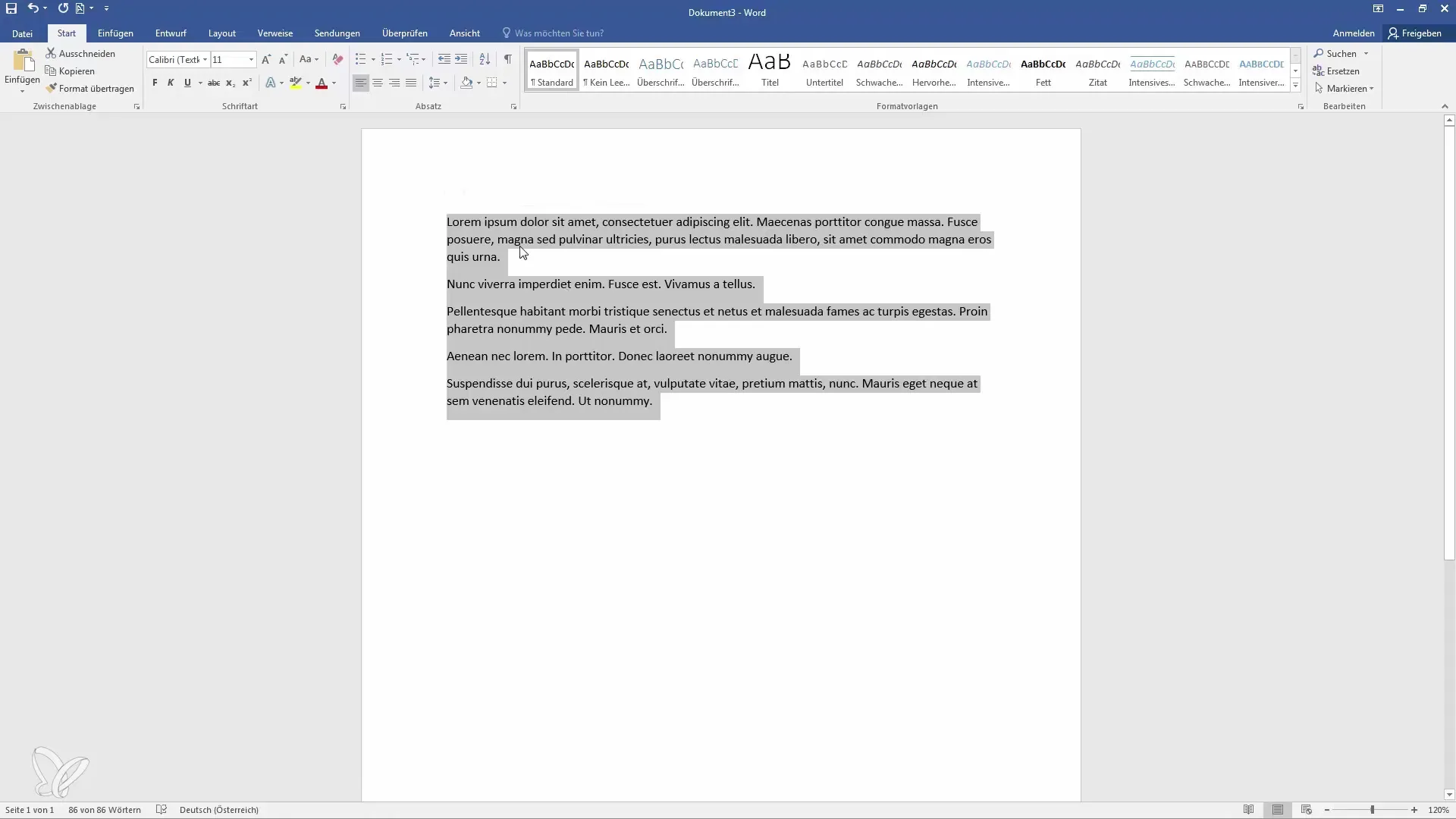
Nākamajās nodarbībās mēs apskatīsim satura izveidošanu no šeit izveidotā teksta. Šī struktūra palīdzēs jums sekot līdzi apjomīgiem dokumentiem.
Kopsavilkums
Šajā rokasgrāmatā esmu parādījis, kā viegli izveidot paraugdatnes, izmantojot Word programmas funkcijas RAND un LOREM. Šīs metodes ļauj ātri un viegli izveidot profesionālus maketus, pat ja faktiskais saturs vēl nav pieejams.
Biežāk uzdotie jautājumi
Kas ir RAND funkcija programmā Word?RAND funkcija ģenerē nejaušu tekstu programmā Word un ļauj izveidot noteiktu skaitu rindkopu un rindu.
Kā darbojas funkcija LOREM? Ar funkciju LOREM jūsu dokumentā tiek ievietots iepriekš sagatavots fiktīvs teksts, kas bieži tiek izmantots izkārtojumā un var ģenerēt mazāku skaitu rindkopu.
Vai es varu pielāgot rindkopu skaitu?Jā, gan RAND, gan LOREM funkcija ļauj norādīt nepieciešamo rindkopu un rindu skaitu.
Kādam nolūkam tiek izmantots fiktīvais teksts. fiktīvotekstu izmanto, lai pārbaudītu izkārtojumu un gūtu priekšstatu par to, kā teksts izskatīsies galīgajā dokumentā, negaidot faktisko saturu.
Kādas ir paraugfailu izmantošanas priekšrocības?Izmantojot paraugfailus, jūs varat pārbaudīt un pielāgot izkārtojumus agrāk, tādējādi ietaupot laiku, kad būs pieejams faktiskais saturs.


